
În aplicația UTUBA a existat o eroare la Android: Cum se actualizează sau șterge aplicația?
Cauzele erorilor în apendicele YouTube pe dispozitivele Android. Instrucțiuni pentru eliminarea actualizărilor YouTube.
Navigare
Până în prezent, sistemul de operare Android este cea mai populară platformă mobilă din lume și este folosită pe cele mai multe smartphone-uri și tablete moderne. În consecință, majoritatea portalurilor de internet majore care creează aplicații pentru sistemele mobile, precum și companiile de producție de jocuri încearcă să optimizeze lucrările "creierului" mai întâi de sistemul de operare Android.
Unul dintre aceste portaluri a fost faimosul găzduire video YouTube.A cui aplicație a introdus lista aplicațiilor standard de operare Android. Dar, în ciuda faptului că aplicația este foarte optimizată pentru acest sistem mobil, din când în când poate apărea cu erori care conduc la închiderea programului. Despre cum să se ocupe de ea, vom vorbi în articolul nostru.
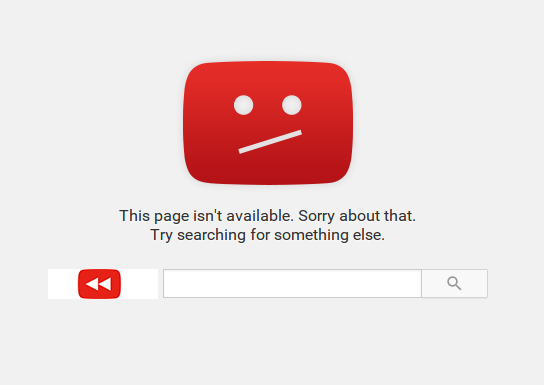
A apărut o eroare la YouTube. Ce să fac?
Cauze posibile ale erorilor din aplicația YouTube pe Android și soluția lor
1. Lipsa de berbec gratuit
- Cea mai frecventă cauză a unei erori în aplicație YouTube. Și nu numai că pot fi supraaglomerate RAM. Nu este un secret că fiecare aplicație de funcționare necesită o anumită cantitate de memorie RAM pentru funcționarea corectă. Cu aplicații mai lansate (chiar dacă lucrează în fundal), memoria operațională a dispozitivului este umplută și nu are timp să se ocupe de un astfel de flux de date mare.
- O soluție evidentă va fi închiderea tuturor activelor inutile și de lucru în fundalul aplicațiilor. Cu toate acestea, pe sistemul de operare Android, este foarte des închiderea completă a aplicației, dar totuși rămân unele procese ascunse, care încărcați și dispozitivul și umpleți memoria RAM. Pentru a dezactiva aceste procese suplimentare, mulți utilizatori recurg la o varietate de dispeceri de sarcini, dar cea mai ușoară cale este să reporniți dispozitivul după deconectarea aplicațiilor inutile.
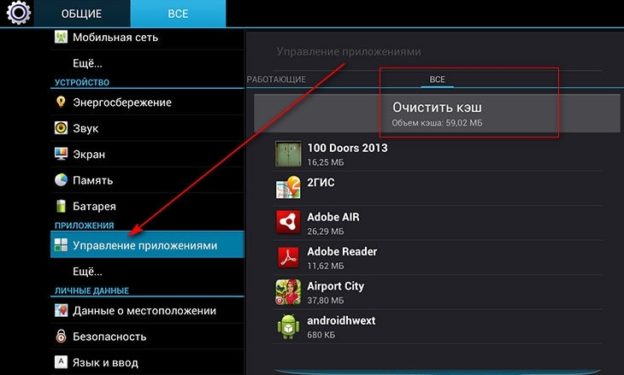
Figura 1. Cauzele posibile ale erorilor din aplicația YouTube pe Android și soluția lor
- De asemenea, înainte de repornirea dispozitivului nu va fi inutil pentru a curăța memoria cache. Pentru a face acest lucru, du-te la setări. Smartphone-ul sau tableta și selectați " Managementul aplicațiilor" În fereastra următoare, selectați " Tot"Și apăsați" Clear cache" Cache-ul poate fi curățat separat pentru fiecare aplicație separat, se recomandă aplicarea acestei acțiuni la toate programele și serviciile instalate.
2. Conexiune la Internet rea
- După cum știți, aplicația YouTube. Necesită o conexiune permanentă la Internet. Fără acest lucru, aplicația nu va putea doar să redea video, ci și să dea o eroare critică și să se închidă automat. Această eroare este foarte frecventă atunci când este conectată prin 3G, deoarece În majoritatea cazurilor, operatorii celulari nu vă pot garanta conexiunea la internet de mare viteză.
- Pentru a vă asigura că o eroare de aplicare YouTube. asociate cu Internetul, trebuie să schimbați tipul de conexiune cu 3g. pe Wifi. Pentru a face acest lucru, du-te la setări. Dispozitivul dvs., deschideți secțiunea Meniu " Conexiuni fără fir", Eliminați marcajul de verificare dimpotrivă" 3g."Și conectați-vă la Wifi.
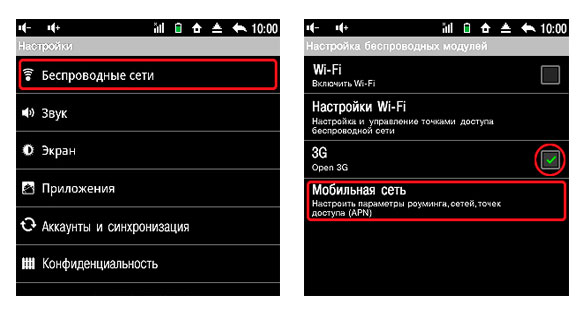
Figura 2. Cauzele posibile ale erorilor din aplicația YouTube pe Android și soluția lor.
- Dacă după schimbarea tipului de eroare de conectare în YouTube. Continuă să apară, este posibil ca problema să fie în aplicația însăși. Cel mai adesea este conectat cu eliberarea de noi actualizări. Dacă aveți o actualizare automată a aplicației dezactivată, accesați Play Market, deschideți pagina cu aplicația și actualizați-o la cea mai recentă versiune. După actualizarea, reporniți dispozitivul.
3. Problemă cu contul Google
- O altă cauză comună a unei erori a apărut în aplicație YouTube. - Defecțiuni în contul dvs. Google. O astfel de problemă apare uneori după lucrările tehnice sau defecțiunile de pe server și dacă încercați să jucați video prin aplicație în acest moment. YouTube., În 90% din cazuri, aplicația va da o eroare critică și va fi închisă automat, după care va fi repetată din nou și din nou până când o veți rezolva.
- Rezolvarea acestei probleme este simplă. Mergi la setări. Dispozitivul dvs., selectați secțiunea " Conturi"Și eliminați contul dvs. Google acolo. Înainte Reporniți dispozitivul și executați aplicația YouTube.. Dacă aplicația funcționează corect și videoclipul este redat, atunci mergeți la " Conturi"Și adăugați din nou contul dvs. Google.
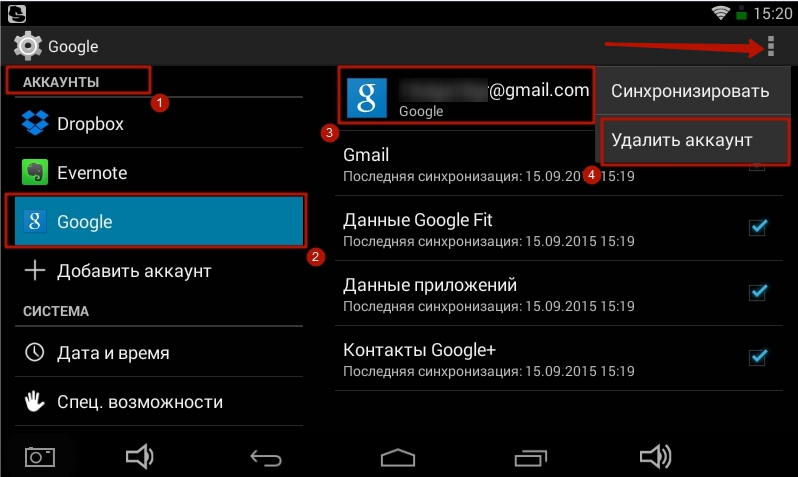
Figura 3. Cauzele posibile ale erorilor din aplicația YouTube pe Android și soluția lor.
- Dacă după adăugarea unei aplicații de cont YouTube. A început să emită din nou o greșeală, să verifice corectitudinea fusului orar. Dacă nu ajută, atunci, cel mai probabil, cererea este deteriorată și necesită reinstalare. Despre cum să o faci, citiți mai departe.
Cum se actualizează YouTube în telefon sau tabletă pe Android?
Spre deosebire de aplicațiile pe care le instalați de pe piața de redare, aplicația YouTube. Este standard pe dispozitive cu sistemul de operare Android și eliminarea acestuia nu este furnizată de dezvoltatorii pe versiunile licențiate. Cu toate acestea, este posibil ca "să se întoarcă" versiunea aplicației la original, care, în majoritatea cazurilor, ajută la eliminarea problemelor asociate cu funcționarea cererii. Pentru a face acest lucru, faceți următorii pași:
- Pasul 1. Deschis setări. Pe dispozitivul dvs. și mergeți la secțiunea " Managementul aplicațiilor" Găsiți aplicația din listă YouTube. Și deschideți informații despre el.
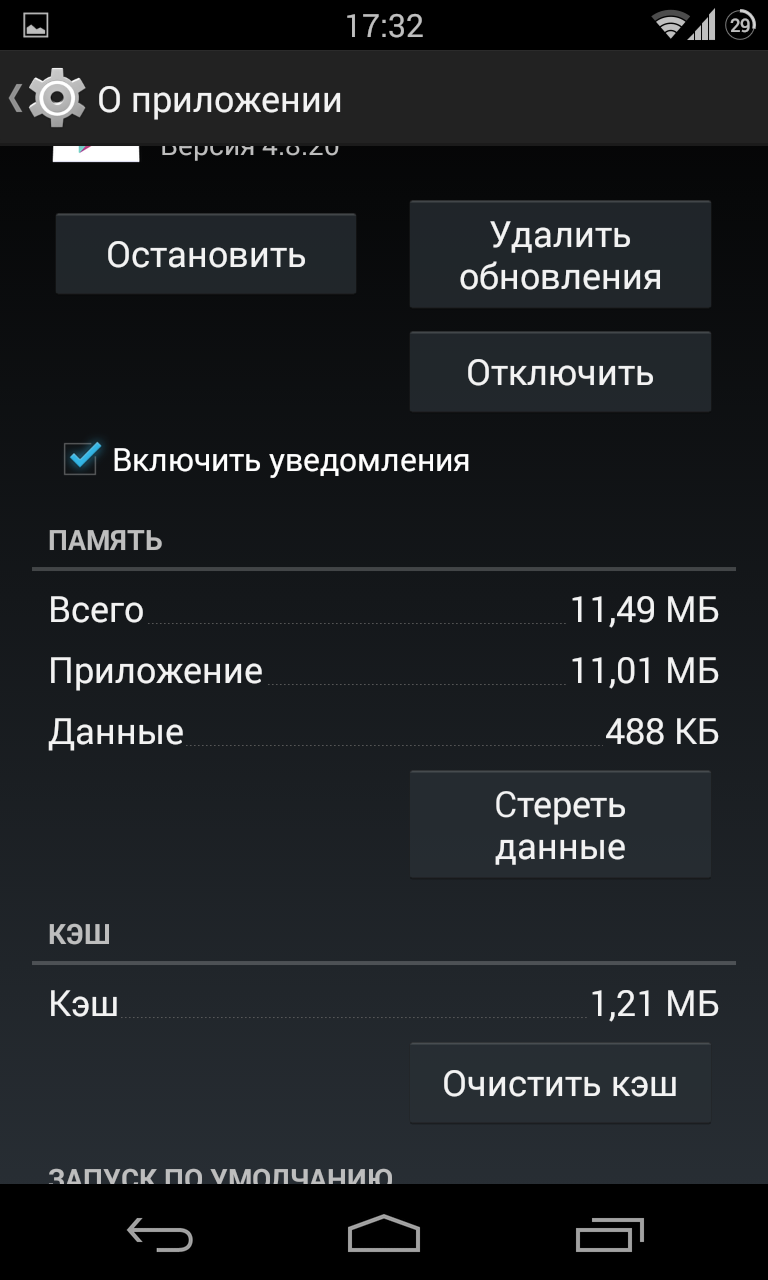
Figura 1. Ștergeți actualizările aplicației YouTube și reinstalați-le pe Android
- Pasul 2.. În fereastra care se deschide, opriți aplicația și faceți clic pe " Ștergeți actualizările" Apoi, reporniți dispozitivul.
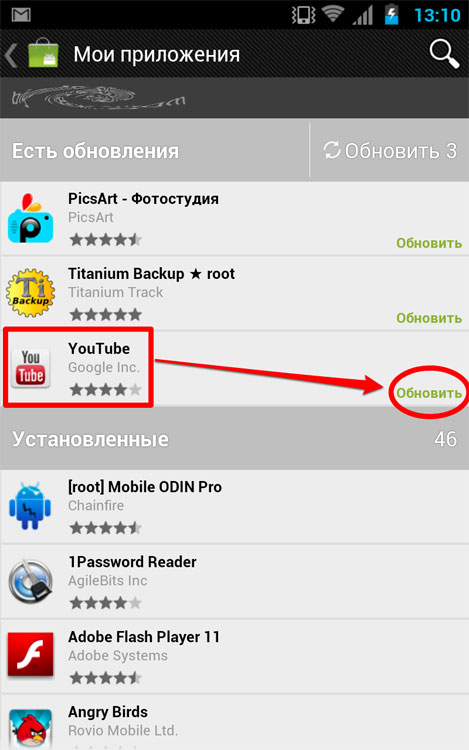
Figura 2. Ștergeți actualizările aplicației YouTube și reinstalați-le pe Android
- Pasul 3.. După repornire, du-te la Piața Google Play. și deschideți lista aplicațiilor instalate. Găsiți printre ei YouTube. Și actualizați-l la cea mai recentă versiune făcând clic pe butonul corespunzător. După efectuarea tuturor pașilor, trebuie rezolvată problema cu apariția unei erori în aplicație.
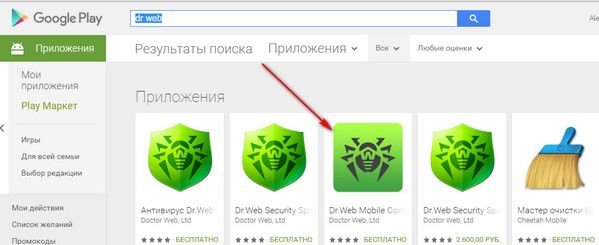
Figura 3. Ștergerea actualizărilor aplicației YouTube și reinstalarea acestora pe Android
Cum de a elimina aplicația YouTube de pe telefon sau tabletă pe Android?
- Dacă eroarea continuă să apară, cel mai probabil, virusul pătrunde pe dispozitiv și a deteriorat fișierul gazde.. Descărcați de pe piața de redare Unul dintre antivirusuri și verificați dispozitivul. Pentru o verificare mai profundă, vă recomandăm să faceți o verificare cu mai multe antivirusuri la rândul lor.
- În cazul în care a fost găsită "infecția" de pe dispozitivul dvs., dar antivirusul nu o poate vindeca, singura cale de ieșire din situația actuală va reinstala sistemul de operare. Pe versiunile licențiate ale Android, reinstalarea sistemului de operare este posibilă numai în centrele de service ale producătorului de dispozitiv.
- Pentru a intermitei un smartphone sau tabletă manual, trebuie să obțineți rădăcină-dreapta.Cine vă va lipsi garanții și actualizări automate. Despre cum să le obțineți, puteți citi în articolul nostru " Care este atât drepturile de rădăcini Android? Cum să obțineți accesul la root pe Android?».
- După primirea drepturilor de rădăcină, accesați setările dispozitivului, deschideți secțiunea Meniu " Managementul aplicațiilor", Găsiți aplicația din listă YouTube. Și deschideți informații despre el. În fereastra care apare, faceți clic pe " Șterge».
